win10系统前面板声音怎么设置 win10前面板耳机没声音怎么设置
更新时间:2023-03-09 19:35:26作者:haoxt
台式电脑主机箱有前面板插孔和后面板插孔,我们平时比较常用的是前面板的耳机插孔,许多用户给win10系统升级驱动之后经常遇到前面板没有声音的问题,这时候就需要设置前面板。那么win10系统前面板声音怎么设置呢?需要使用高清晰音频管理器来设置,接下来就一起来学习下win10前面板耳机没声音怎么设置的方法。
win10调试前面板声音怎么调:
1、点击左下角开始随后打开“控制面板”。
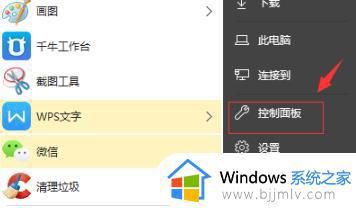
2、在控制面板中打开“硬件和声音”。
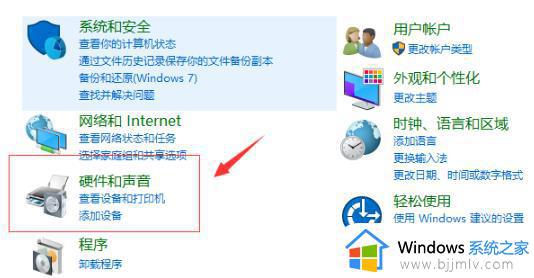
3、随后选择打开“Realtek高清晰音频管理器”。如果没有这个选项:win10控制面板没有realtek高清晰音频管理器怎么办
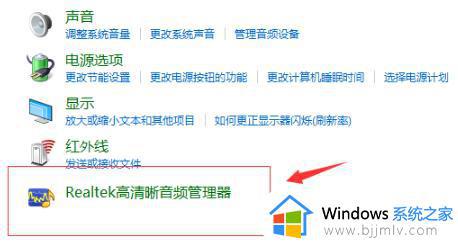
4、进入之后选择“插孔设置”。
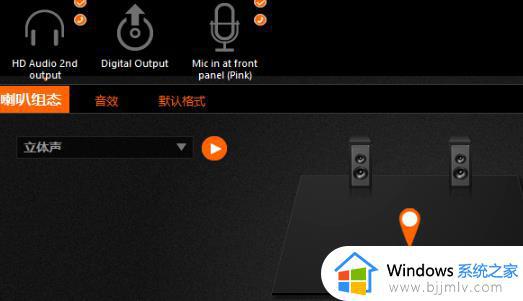
5、将设置中的“禁用前面板插孔检测”前的开关打开即可。
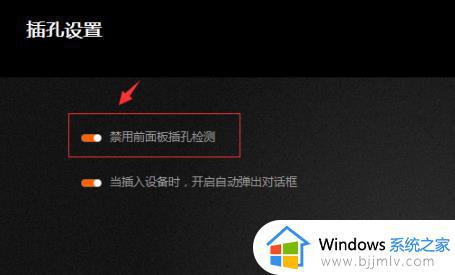
以上就是win10前面板耳机没声音怎么设置的完整步骤,如果你遇到耳机插前面板没有声音的问题,就可以按照上面的方法来解决,希望对大家有帮助。
win10系统前面板声音怎么设置 win10前面板耳机没声音怎么设置相关教程
- win10电脑前面板耳机没声音怎么设置 window10前置插孔耳机没声音如何修复
- win10前置面板插上耳机没声音怎么回事 win10前置耳机孔没有声音如何解决
- win10耳机插前面板没有声音怎么办 windows10前面板耳机没声音如何解决
- win10前面板插孔没声音怎么办 win10前插板无声音的解决教程
- win10耳机前面板没声音怎么办 win10机箱前置没有声音如何处理
- win10机箱前面的耳机插孔没声音怎么办 win10机箱前面耳机孔没有声音如何修复
- win10台式机前面板耳机插孔没声音如何解决?
- 电脑前耳机插孔没有声音怎么设置win10 win10电脑前耳机孔没有声音怎么办
- win10前置耳机孔没有声音怎么办 win10插前置耳机没声音修复方法
- win10电脑主机前面耳机插孔没声音怎么办 win10电脑前置耳机孔无反应如何解决
- win10如何看是否激活成功?怎么看win10是否激活状态
- win10怎么调语言设置 win10语言设置教程
- win10如何开启数据执行保护模式 win10怎么打开数据执行保护功能
- windows10怎么改文件属性 win10如何修改文件属性
- win10网络适配器驱动未检测到怎么办 win10未检测网络适配器的驱动程序处理方法
- win10的快速启动关闭设置方法 win10系统的快速启动怎么关闭
热门推荐
win10系统教程推荐
- 1 windows10怎么改名字 如何更改Windows10用户名
- 2 win10如何扩大c盘容量 win10怎么扩大c盘空间
- 3 windows10怎么改壁纸 更改win10桌面背景的步骤
- 4 win10显示扬声器未接入设备怎么办 win10电脑显示扬声器未接入处理方法
- 5 win10新建文件夹不见了怎么办 win10系统新建文件夹没有处理方法
- 6 windows10怎么不让电脑锁屏 win10系统如何彻底关掉自动锁屏
- 7 win10无线投屏搜索不到电视怎么办 win10无线投屏搜索不到电视如何处理
- 8 win10怎么备份磁盘的所有东西?win10如何备份磁盘文件数据
- 9 win10怎么把麦克风声音调大 win10如何把麦克风音量调大
- 10 win10看硬盘信息怎么查询 win10在哪里看硬盘信息
win10系统推荐